Actividad #3. ASE 8-ABR-2020 4L
1- Windows
2- macOS
3- Linux
4- Android
5- iOS y iPadOS
6- Windows Phone
7- Chrome OS
2- macOS
3- Linux
4- Android
5- iOS y iPadOS
6- Windows Phone
7- Chrome OS

Nota: Todos los incisos son hipervinculos que los llevara a especificaciones en la misma pagina de Teamviewer
- Licencia Remote Access
- Condiciones de uso
- Licencia Business
- Condiciones de uso
- Licencia Premium
- Condiciones de uso
- Licencia Corporate
- Condiciones de uso
Nota: Todos los incisos son hipervinculos que los llevara a especificaciones en la misma pagina de Teamviewer
3-¿Que tipo de licencia de TeamViewer soporta Múltiples conexiones simultáneas?
- Licencia Business 200 Dispositivos
- Licencia Premium 300 Dispositivos
- Licencia Corporate 500 Dispositivos
4-¿Que tipo de licencia de TeamViewer puede soportar hasta 300 dispositivos gestionados?
Licencia Premium
5-Explique como es el soporte remoto y acceso remoto de TeamViewer.
Soporte Remoto:
Es como estar sentado o sentada a su lado, ofreciendo la ayuda que necesitan, en el momento que más lo necesitan.
Acceso Remoto:
Es acceder de forma remota al escritorio de tus ordenadores y servidores y controlarlos desde cualquier lugar con una conexión a internet 3G o mejor. Este acceso es independiente del dispositivo y completamente seguro. Cualquier teléfono inteligente moderno puede ser tu ventana al puesto de trabajo.
Nota: Según el mismo TeamViewer.
Soporte Remoto:
El soporte Remoto es el cual te permite ayudar al cliente no estando de manera presente, pero con las funciones solamente en Software, y casi se trabaja de la misma manera a como si estuviéramos presentes con el. (Con la condición de se requiere Internet para ello).
Acceso Remoto:
Es el cual nos permite tener a disposición la información de la computadora del cliente, permitiendo que se pueda eliminar, instalar o remplazar información.
Nota: Esto ultimo es el significado, mediante mi interpretación.
6-Explica como puedes utilizar TeamViewer en un dispositivo Móvil.
1. Prepara el terreno
Teamviewer tiene multitud de aplicaciones para multitud de sistemas operativos, y a veces es un poco complicado enterarse de cuál necesitas. Básicamente son dos: una aplicación en el móvil que quieres controlar remótamente (el servidor) y otra en el móvil desde el que lo contrarás (el cliente). En Android ambas aplicaciones son distintas.
Una vez está listo el móvil que se controlará remotamente es el momento de prepara el otro, el controlador. Aquí también necesitas instalar una aplicación, en este caso el cliente normal de Teamviewer que en esta ocasión es único tengas un dispositivo Samsung o no.
Lo único que tienes que hacer es tocar sobre su nombre para iniciar la conexión.
La conexión es inmediata y, aunque no pide permiso en la aplicación servidor, una notificación permanente avisa a la persona que alguien se ha conectado y está viendo su pantalla. De requerirlo, puede cerrar la conexión en cualquier momento. Lo mejor es que puedes manejar el móvil casi como si lo tuvieras delante, si desestimamos el obvio retraso de respuesta, que no es excesivo con una buena conexión a Internet en ambas partes.
Lo bueno de usar el control remoto móvil a móvil es que puedes aprovechar la pantalla táctil de tu móvil para controlar el otro con mayor naturalidad que cuando lo haces desde el PC con teclado y ratón.
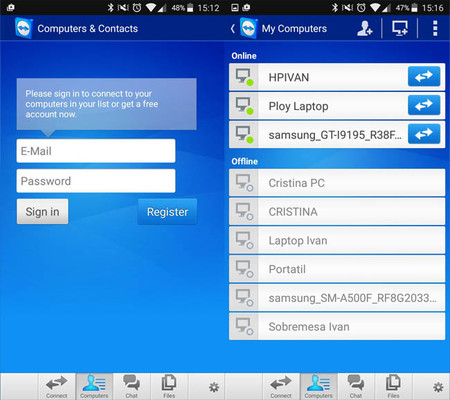
Referencias



No hay comentarios.:
Publicar un comentario